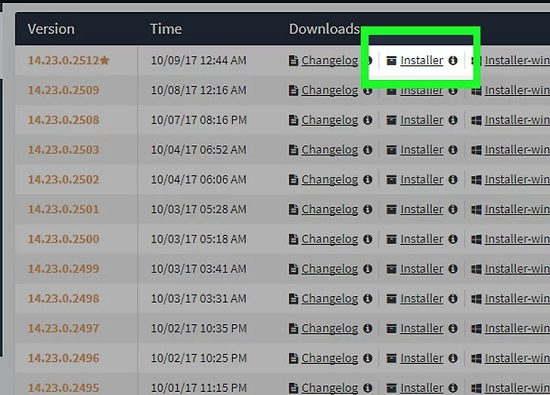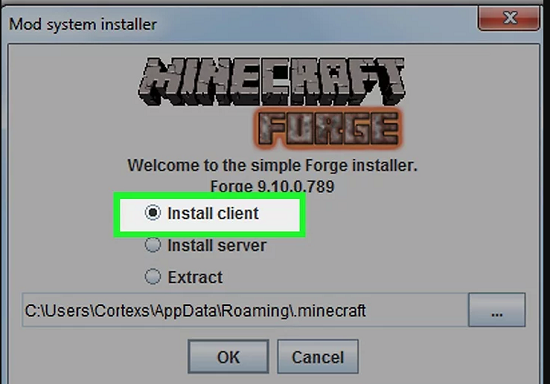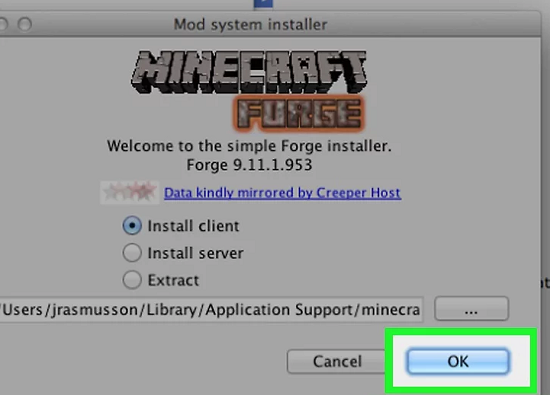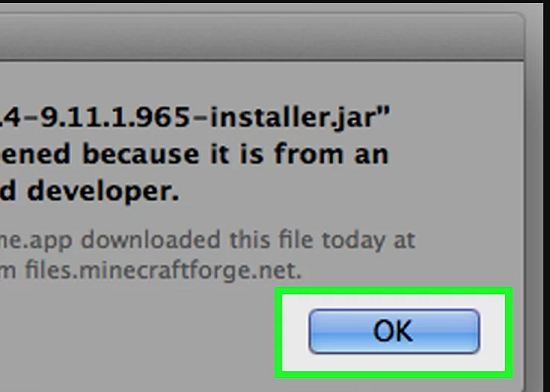Bạn có phải là game thủ? Và không ai là không biết về Minecraft. Vì đó là một trong những game yêu thích của tất cả các game thủ có thể chơi trên cả Windows & Mac OS và cả Điện thoại thông minh.
Trò chơi không chỉ cho phép mọi người chơi các trò chơi mà còn cho phép các game thủ thể hiện bản thân trong trò chơi bằng cách thêm các Mod trong trò chơi. Tất cả những gì họ cần có là sự sáng tạo & kiến thức xây dựng tốt. Vì vậy, hôm nay tôi sẽ hướng dẫn bạn cách cài đặt Minecraft Mod.
Nhưng trước khi chuyển trực tiếp đến việc cài đặt Mod trong Minecraft Forge, trước tiên chúng ta hãy tìm hiểu một số điều cơ bản về Minecraft Forge. Bởi vì không cài đặt Minecraft Forge, bạn không thể cài đặt Mod trên Minecraft. Vì vậy, tôi sẽ hướng dẫn bạn từng bước qua bài viết này và cuối cùng chúng tôi sẽ cài đặt Mod trong Minecraft Forge.
- Tải game mobile hay khác tại: https://gamehoy.com/game/
Minecraft là gì?
Trước tiên, có thể một số bạn không biết chính xác Minecraft là gì? Nhưng đã nghe nhiều về nó từ nhiều nguồn khác nhau, đúng không? Vì vậy, tôi sẽ nói với bạn về nó.
Về cơ bản, Minecraft là một trò chơi đầy phiêu lưu và vui nhộn. Nó cho phép bạn xây dựng và phát triển thế giới riêng của mình.
Minecraft MOD là gì?
Đối với những người mới bắt đầu chơi Minecraft với bản Mod. Thì về cơ bản, Mod là một hình thức sửa đổi ngắn. Vì vậy, một Mod trong Minecraft là một tính năng có thể thay đổi tùy thuộc vào cách nó được lập trình.
Mod không chỉ có thể thay đổi bất cứ thứ gì từ trạng thái này sang trạng thái khác mà cả Mod cũng có thể thêm công thức mới vào chế tạo, xây dựng hoặc sửa đổi các sinh vật cũ trong trò chơi và có thể thay đổi cách chơi trò chơi khiến nó được chơi theo những cách thậm chí còn quyết liệt hơn.
Một số Mod được phát triển để hỗ trợ nhiều hơn, ví dụ như phụ trợ để cải thiện quy trình chạy trò chơi, nâng cao trò chơi hoặc thậm chí thêm một số tính năng như hỗ trợ tính năng thực tế ảo.
Có, có thể chơi mà không cần cài đặt Mod. Kể từ bản Mod, chúng được tạo ra bởi những Game thủ muốn cải thiện trò chơi nhiều hơn bằng nhiều cách khác nhau. Ngoài ra, cài đặt Mod trong Minecraft Forge giống như tái sinh trò chơi với mọi thứ nhiều hơn.
Cách cài đặt Minecraft Forge để MOD game này?
Trước khi cài đặt Forge cho Minecraft hãy chắc chắn rằng bạn đã cài đặt Minecraft đã . Không chỉ được cài đặt, mà nó cũng nên được chơi ít nhất một lần. Vì vậy, nếu bạn đã thực hiện điều này, điều đó có nghĩa là bạn đã cài đặt tất cả các file cần thiết cho chương trình & Forge bây giờ có thể được cài đặt.
Trong trường hợp bạn muốn tạo máy chủ sever Forge, thì không cần cài đặt Minecraft hoặc phần mềm sever chính thức được cài đặt, trình cài đặt Forge đã có tất cả các file sever chứa trong đó. Bạn có thể tải phiên bản mới nhất của Forge bằng cách truy cập trang web – https://files.minecraftforge.net/ . Nhấp vào nút Installer với máy tính của bạn. Nút này sẽ thay đổi tùy thuộc vào hệ điều hành của bạn:
- Windows – Nhấp vào Installer Windows lớn ở bên trái của ô Changelog bên dưới phần Download được đề xuất Tải về ở đầu trang.
- Mac OS – Nhấp vào nút Installer hình hộp nhỏ ở bên phải của hộp Changelog bên dưới phần Download ở đầu trang để tải về.

- Click Skip/ Nhấp Bỏ qua . Sau khi nhấn vào file yêu cầu để tải về, trên trang web tiếp theo, bạn sẽ phải chờ 5-6 giây và sau đó nhấp vào nút SKIP hiển thị ở góc trên cùng bên phải của trang web. Sau đó, quá trình tải về sẽ bắt đầu tự động hoặc tùy chọn lưu tập tin là được.

Cài đặt Minecraft Forge trên máy tính của bạn?
Quá trình cài đặt Minecraft Forge trong Windows hơi khác so với cài đặt Minecraft Forge cho máy tính Mac OS. Vì vậy, mình sẽ đi từng cái một cho cả hai hệ điều hành và bạn có thể chọn cái nào nếu cho hệ điều hành của bạn
Cài đặt trên Windows
Vì vậy, sau khi tải phần mềm trên HĐH Windows của bạn, bây giờ hãy để tôi chỉ cho bạn Cách cài đặt Mod trong Minecraft Forge cho Windows? .
- Tiến hành mở file vừa tải về để cài đặt, để chúng tôi có thể bắt đầu với quá trình cài đặt.
- Nếu bạn nhận được thông báo bật lên để cài đặt Java, hãy truy cập https://www.java.com/en/doad & sau đó tải phần mềm Java để cài đặt Minecraft Forge.
- Sau khi cài đặt Java, mở lại phần mềm Forge . Trong màn hình tiếp theo, nhấp vào tùy chọn Install Client .

- Sau đó bấm OK . Cuối cùng, quá trình cài đặt sẽ bắt đầu và bạn đã cài đặt Minecraft Forge trên Windows.

Cài đặt trên máy Mac
Vì vậy, sau khi tải phần mềm trên Mac OS, hãy để tôi chỉ cho bạn Cách cài đặt Mod trong Minecraft Forge cho Mac? .
- Trước tiên hãy mở file Forge đã tải xuống. Nhấp đúp vào tập tin Forge đã tải . Đó là một tập tin .jar .

- Sau đó bấm OK nếu trong trường hợp có thông báo lỗi xuất hiện, sau đó nhấp vào Hình ảnh có biểu tượng Apple (trái táo) để khắc phục lỗi.

- Nếu bạn không tìm thấy biểu tượng Apple trên màn hình, nó sẽ được đặt ở góc trên cùng bên trái.
- Chỉ thực hiện theo 6 bước đã nêu dưới đây nếu bạn gặp lỗi khác, bạn có thể trực tiếp chuyển sang bước thứ 7 liên tiếp.
- Sau khi nhấn biểu tượng Apple, nhấp vào System Preferences.

- Sau đó, trong hộp thoại mới, nhấp vào tùy chọn Security & Privacy Security & Privacy để mở bảo mật & Quyền riêng tư .

- Sau đó từ góc dưới bên trái của cửa sổ bấm vào biểu tượng ổ khóa .

- Điều đó cần quyền truy cập của quản trị viên và bạn có thể phải nhập mật khẩu Quản trị viên (admin)
- Trên cùng một cửa sổ, ở góc dưới bên phải, nhấp vào tùy chọn Open Anyway .

- Nhấp vào tab General ở trên cùng, nếu Bảo mật & Quyền riêng tư không hiển thị tùy chọn của Open Anyway .
Sau đó bấm vào nút Open
- Hãy xem rằng bạn đã chọn tùy chọn “Install Client” cài đặt trước khi tiếp tục.

- Nếu được nhắc cài đặt Java, trước tiên hãy nhấp vào More Info… trên cửa sổ bật lên, nhấp vào Download bên dưới Java, nhấp vào tệp .dmg Java, nhấp đúp vào thư mục Java .pkg và làm theo các hướng dẫn trên màn hình.
- Sau đó kiểm tra xem vị trí đích mà chương trình sẽ được lưu là chính xác hay nếu bạn muốn thay đổi, sau đó nhấp vào tùy chọn duyệt.

- Nhấn OK để bắt đầu quá trình cài đặt.
Hướng dẫn chọn một Mod Minecraft để sử dụng?
Chọn một mod Minecraft có thể khó khăn vì có rất nhiều ngoài kia. Chọn mod Minecraft là vấn đề sở thích cá nhân vì nó thực sự phụ thuộc vào những gì bạn muốn thay đổi về Minecraft. Nếu bạn hoàn toàn mới với việc mod, thì nơi tốt nhất để bắt đầu là kiểm tra danh sách các mod Minecraft có sẵn tốt nhất hoặc truy cập một nguồn có uy tín cho các bản mod nhé.
Cách tải và cài đặt Mod Minecraft
Có một số trang web có thể được coi là trang web tốt nhất để tải Mod và pack Minecraft Forge – danh sách wiki , PlanetMinecraft và ResourcePack . Các Mod hoặc resource pack mà bạn tải từ các trang này là chính hãng & sẽ có sẵn ở các định dạng .zip , .rar hoặc .jar . Sau khi tải xuống hoàn tất, sao chép các tệp trong thư mục / Minecraft / mods
Các bước để tiếp cận thư mục được đề cập ở trên là –
- Nhấn phím Windows + R bằng bàn phím của bạn và sau đó nhập %AppData% và nhấn Enter .
- Chọn thư mục Roaming và trong thư mục đó mở thư mục Minecraft .
- Bạn có thể thấy thư mục Mods trong hộp thoại xuất hiện.
- Sau khi tải về, sao chép các file trong thư mục mod & trò chơi Minecraft, khi được khởi chạy, Forge sẽ kiểm tra thư mục và tìm kiếm bất kỳ file mới nào được thêm vào.
Bạn phải thêm các resource packs bằng cách mở trò chơi Minecraft và trong trò chơi, hãy vào Option -> resource packs & mở resource packs mà bạn đã tải là được.
Bạn cũng có thể cài đặt Mod mà không cần cài đặt Forge nhưng như tôi đã nói Forge sẽ mang đến cho bạn trải nghiệm chơi game hay nhất và tất cả các Mod này hầu hết được phát triển coi Minecraft Mod là trò chơi chính mặc dù không phải vậy.
Mở game Minecraft và tận hưởng các mod tốt nhất
Đó là thời gian để trải nghiệm! Bạn cũng có thể thay đổi trò chơi theo giả định hoặc trí tưởng tượng của mình và chia sẻ chúng với những người khác bằng cách tạo mod cho Minecraft . Ngoài ra, bạn sẽ trở nên nổi bật khi chia sẻ Mod của riêng mình với người khác.
Ngoài ra, lưu ý rằng mỗi Mod có các điều khiển và giao diện khác nhau, vì vậy hãy luôn đọc hướng dẫn đi kèm với Mod – hướng dẫn chủ yếu nằm trong trang web gốc của Mod hoặc được bao gồm dưới dạng file văn bản trong các bản tải về nữa nhé.
Mục Lục Bài Viết